Mitchellalgus – Sebagaimana umum diketahui, WhatsApp Web adalah salah satu versi layanan pesan instan WhatsApp yang biasanya dibuka dengan aplikasi browser di dalam desktop (komputer dan laptop). Namun, apakah WhatsWeb ini bisa di buka di HP (handphone)?
WhatsApp Web pada umumnya bisa dibuka melalui browser yang telah mendukung tampilan desktop. Sementara itu, kebanyakan aplikasi browser HP saat ini, telah di dukung dengan adanya fitur untuk bisa mengubah tampilan situs web pada Android ke desktop.
Alhasil, dengan hadirnya fitur tersebut, memungkinkan Anda sebagai pengguna untuk membuka WhatsApp Web di HP. Lalu, bagaimana cara untuk membuka WhatsApp Web di HP? Jika Anda merasa tertarik untuk membuka WhatsApp Web di HP, berikut ini adalah caranya.
Ini Cara Mengakses WhatsApp Web di HP
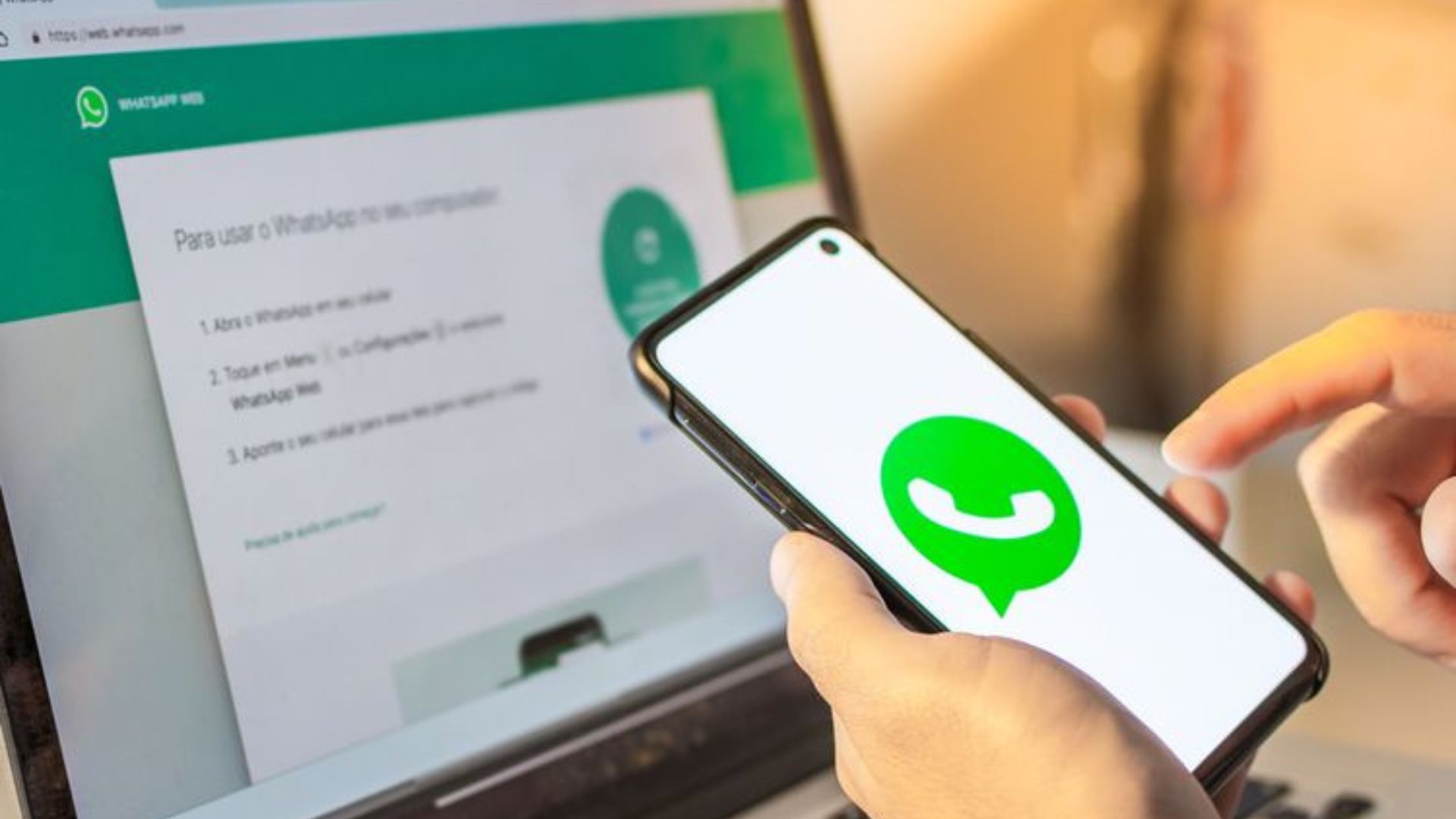
WhatsApp bukan hanya dapat digunakan di dalam aplikasi mobile saja. Namun para engguna juga bisa mengaksesnya melalui versi web dengan memakai browser. Bahkan, WhatsApp Web juga dapat di gunakan di HP.
WhatsApp Web pada umumnya bisa digunakan di dalam semua browser. Bukan hanya di dalam laptop, melainkan juga bisa di gunakan pada browser internet di HP.
1. Cara Membuka WhatsWeb di HP Android
Berikut ini adalah cara mengakses WhatsApp Web di HP, baik dengan menggunakan Safari di iPhone ataupun dengan Chrome di Android.
- Silahkan Anda buka aplikasi browser
- Jika sudah, masuk ke laman web.whatsapp.com
- Silahkan Anda buka menu Pengaturan. Di dalam Safari iOS, ini terletak di dalam ikon Aa, sementara Chrome pada Android silahkan klik ikon titik tiga.
- Selanjutnya, tekan opsi Minta Situs Web Desktop atau Minta Situs Web.
- Tampilan pada browser akan berubah menjadi tampilan desktop.
- Berikutnya Anda gunakan cara biasanya untuk mengakses WhatsApp Web dengan cara scan kode QR. Gunakan HP lain untuk melakukan login.
2. Cara Membuka WhatsWeb di Android
Berikut ini adalah cara mengakses WhatsApp Web dengan Chrome:
- Silahkan Anda buka halaman Chrome, kunjungi https://web.whatsapp.com
- Tekan menu tiga titik di sebelah kanan atas
- Jika sudah maka centang opsi ‘ubah situs Desktop’ untuk bisa memunculkan kode QR
- Silahkan buka aplikasi WhatsApp di HP lain, scan kode QR WhatsApp Web
- Setelah sukses melakukan scan QR code, WhatsApp Web bisa digunakan di HP
Cara Keluar dari WhatsApp Web
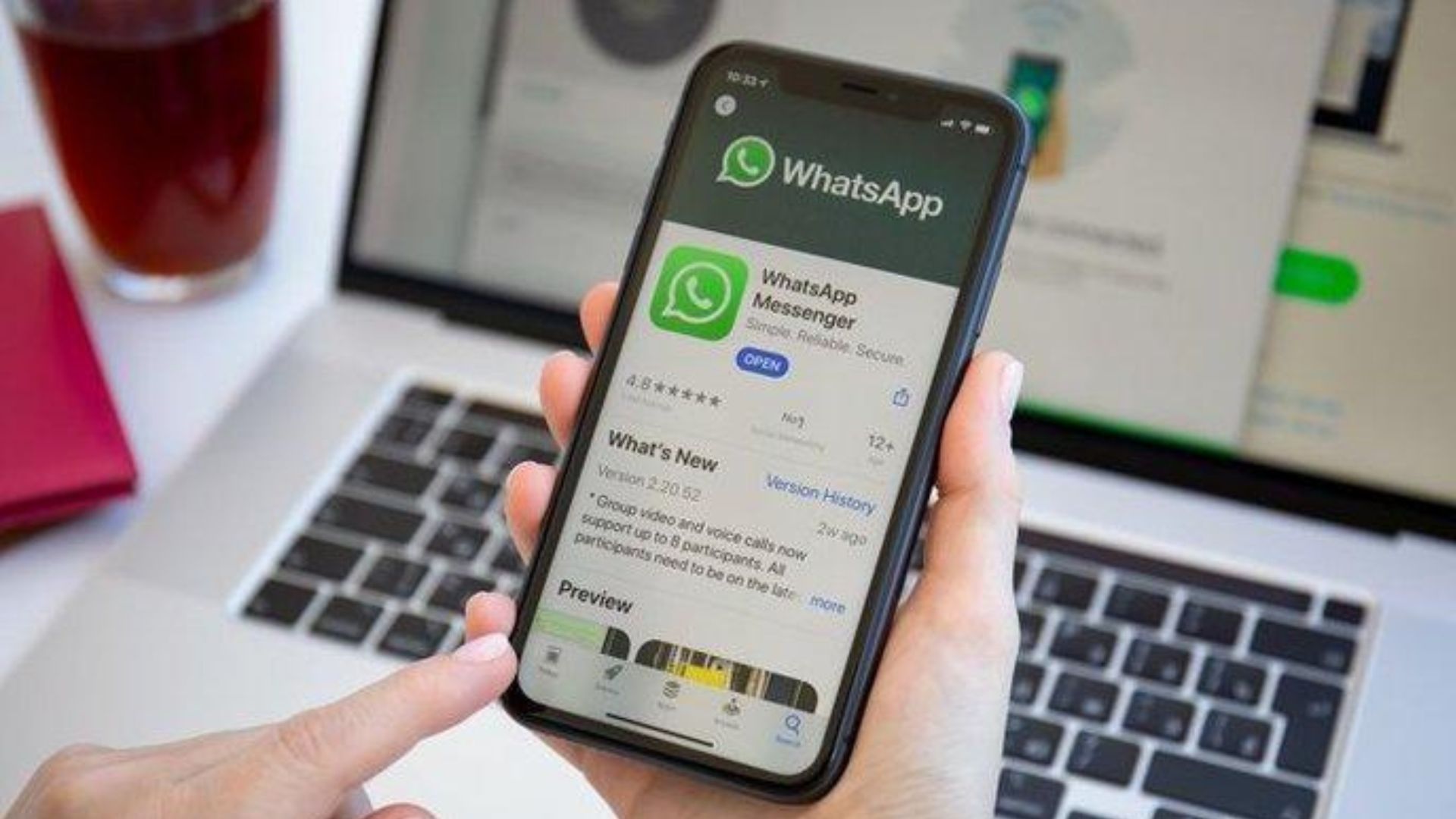
Setelah Anda menyelesaikan urusan Anda di dalam WhatsApp Web, Anda bisa segera keluar dengan cara melakukan dua hal di bawah ini.
1. HP
Jika Anda sebelumnya telah membuka WhatsApp Web melalui HP, silahkan ikuti langkah cara keluarnya berikut ini.
- Silahkan Anda buka aplikasi WhatsApp di HP
- Jika sudah maka Anda bisa tekan simbol titik tiga di sebelah pojok kanan atas WhatsApp
- Lalu, Anda bisa tekan Linked devices’
- Selanjutnya, silahkan Anda pilih perangkat yang akan Anda Logout dengan cara ditekan
- Lalu, nantinya akan muncul pilihan LOG OUT dan CLOSE
- Silahkan Anda pilih menu LOG OUT
2. Laptop
Namun jika Anda menggunakan laptop untuk bisa membuka Whatsapp Web, ikuti cara logout di bawah ini.
- Pastikan semua perangkat, yaitu HP dan laptop Anda telah terkoneksi internet
- Jika sudah maka, buka aplikasi WhatsApp Web di laptop
- Selanjutnya, tekan simbol titik tiga di layar sebelah kiri atas tempat daftar chat WhatsApp Web.
- Selanjutnya, Anda bisa tekan menu Log out dan kemudian akan muncul tampilan LOGOUT dan CLOSE.
- Silahkan Anda Pilih LOGOUT yang berwarna hijau.
Solusi Whatsapp Web Error
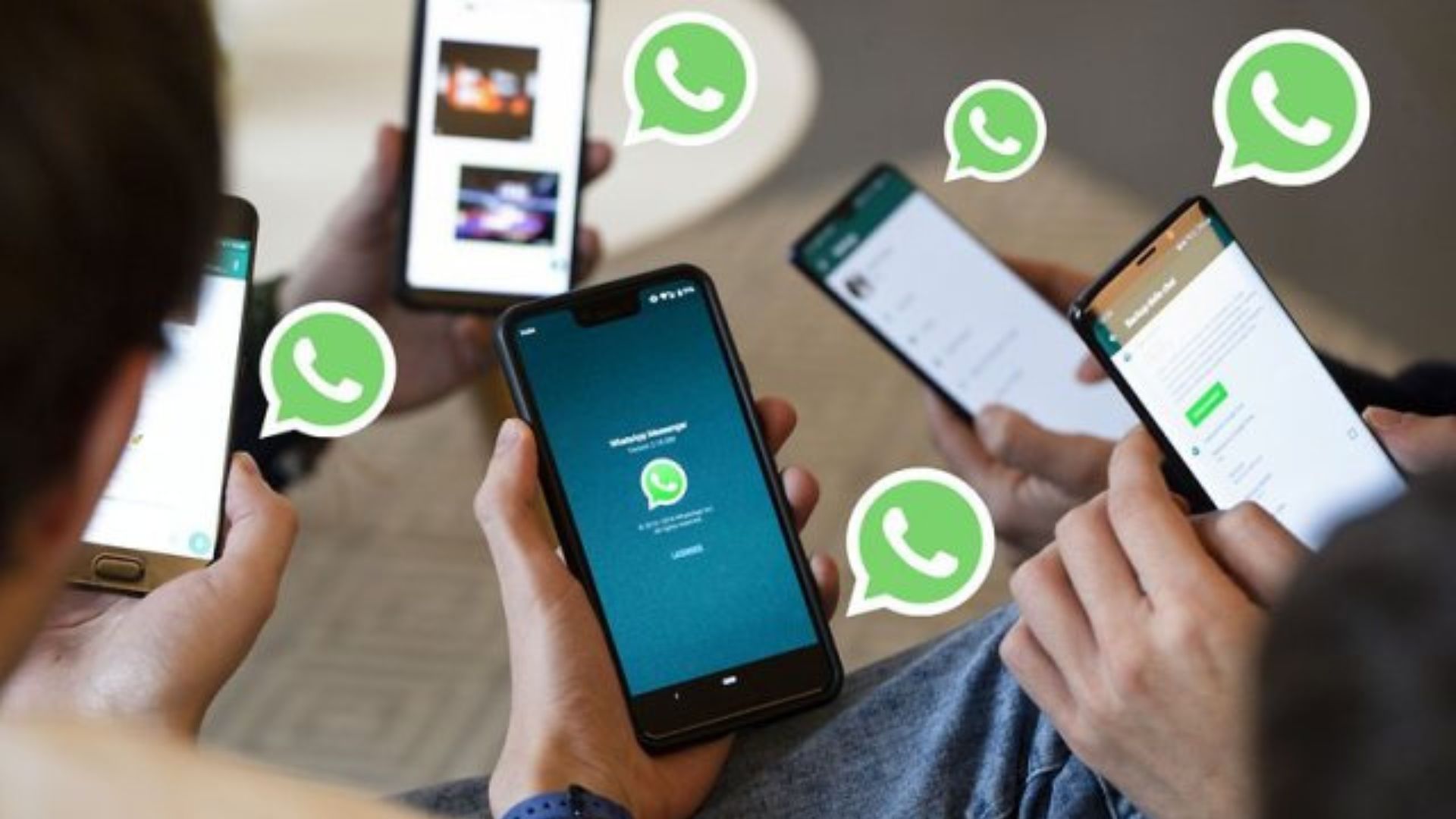
Sebetulnya WhatsApp Web justru bisa sangat membantu saat Anda tidak membawa HP. Namun ada saatnya WhatsApp Web di laptop tidak dapat di akses. Berikut ini adalah cara mengatasinya :
1. Periksa Pembaruan Browser
Cara pertama untuk bisa mengatasinya yaitu cek lebih dulu apakah browser yang Anda gunakan telah di update ke versi terbaru. Berikut ini adalah cara memeriksanya:
- Tekan ikon menu di pojok kanan atas browser.
- Jika sudah maka tekan Bantuan dan pilih Tentang Google Chrome.
- Tunggu browser untuk memeriksa pembaruan secara otomatis.
- Jika ada, nantinya mereka akan di instal, dan Anda harus me-restart browser.
- Hapus Cookie Browser
WhatsApp Web tidak dapat di akses kemungkinan karena adanya cookie browser yang sedang bermasalah. Windows Report telah menyebutkan cara terbaik untuk memastikan kinerja layanan tersebut dengan menggunakan CCleaner setelah melakukan startup dan sebelum membuka browser.
Untuk bisa menghapus cookie, berikut ini adalah caranya:
- Silahkan Anda buka peramban.
- Tekan ikon menu di sebelah pojok kanan atas browser.
- Pilih Alat lainnya, kemudian Hapus data penelusuran.
- Jika sudah maka pilih tab Dasar, kemudian pilih rentang Waktu dari menu.
- Periksa opsi Riwayat penjelajahan, Cookie serta data situs lainnya, Gambar dan file dalam cache
- Dan tekan tombol Hapus data.
- Setel Ulang Browser
Para pengguna juga dapat melakukan mereset browser. Sebagai catatan, beberapa browser memakai opsi pengaturan ulang untuk bisa membuatnya ke pengaturan default, menghapus data penjelajah seperti halnya cookie dan mematikan ekstensi.
4. Perbesar Halaman WhatsApp Web
Kemungkinan lain WhatsApp Web tidak dapat di akses yaitu karena kode QR yang tidak jelas jadi tidak bisa di pindai dan di scan. Jadi perbedar laman WhatsApp Webnya dengan Anda menekan tombol Ctrl dan + Hotkey. Berikutnya adalah silahkan pindai ulang kode QR.
5. Matikan VPN
VPN mungkin bisa menjadi alasan WhatsApp Web tidak dapat di akses. Jadi matikan terlebih dahulu sebelum Anda membuka WhatsApp di browser.
Di dalam Windows 10 dan 11, silahkan Anda tekan kanan ikon software VPN dan pilih opsi Putus. Software nantinya akan memberikan beberapa instruksi lanjutannya untuk bisa memutuskan sambungan.
Penyebab WhatsApp Web Tidak Bisa Dibuka
Saat akan membuka Whatsapp Web, kadang Anda akan bertemu kendala dimana Whatsapp Web tidak dapat dibuka. Nah saat hal ini terjadi, Anda biasanya tidak bisa mengakses halaman akun Whatsapp satu terhenti di dalam proses sinkronisasi akun.
Lantas, mengapa hal ini bisa terjadi? berikut ini adalah empat penyebab Whatsapp Web tidak dapat di buka yang perlu Anda ketahui.
Koneksi Internet yang Buruk. Dilansir dari laman resmi WhatsApp, koneksi internet yang buruk adalah suatu penyebab umum kenapa Whatsapp Web tidak dapat dibuka. Layanan WhatsApp ini bergantung dengan koneksi internet sehingga jika koneksi internet nya buruk, maka Anda sebagai pengguna akan kesulitan mengakses nya. Jika memang demikian terjadi, maka Anda bisa mengatasinya dengan memeriksa koneksi internet di dalam jaringan WiFi yang terhubung ke desktop.
Penyebab lainnya yaitu kemungkinan web browser yang sedang Anda gunakan sudah usang dan sudah lama tidak di update. Untuk bisa mengatasi masalah ini, pastikan Anda untuk selalu memakai aplikasi browser dengan versi terbaru. Anda juga bisa memeriksa versi browser yang sedang Anda gunakan.